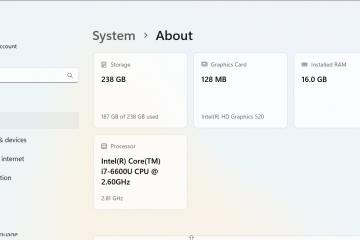Roku で Showbox を視聴する方法をお探しの場合、簡単な答えは次のとおりです。Showbox を Roku に直接インストールすることはできませんが、携帯電話または PC の画面を Roku TV またはストリーミング スティックにミラーリングすることはできます。この記事の執筆時点では、Showbox は Roku チャンネルではなく、Roku OS は APK ファイルをサポートしていません。安全な回避策は、Android、iPhone/iPad、または Windows から画面ミラーリングまたはキャストすることです。
Showbox を Roku にインストールできますか?
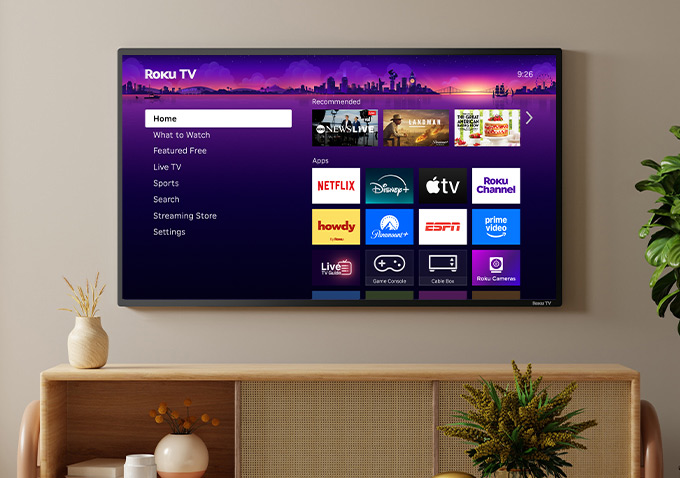
いいえ。公式の Roku チャネルはなく、Roku は Android APK をサイドロードできません。 Roku で Showbox を視聴したい場合、唯一の現実的な方法は、同じ Wi-Fi ネットワーク経由で別のデバイスから Roku にアプリをミラーリングすることです。
始める前に
Roku とスマートフォン/PC が同じ Wi-Fi ネットワーク上にあることを確認してください。 Roku を更新します:[設定] > [システム] > [システム アップデート]。 ミラーリングを有効にします:[設定] > [システム] > [画面ミラーリング] (または AirPlay と HomeKit)。 Showbox は Roku Channel ストアでは利用できず、公式アップデートを受信できなくなる可能性があります。可能であれば、合法的なストリーミング オプションを使用してください。
方法 1: Android から Roku にミラーリングする (Smart View)
これは、Roku で Showbox を視聴する最も一般的な方法です。 Android スマートフォンの画面をミラーリングすると、すべて (ビデオ、サウンド、コントロール) が Roku TV に表示されます。 Samsung、LG、Huawei の各携帯電話には、これを簡単に行うためのキャスト機能が組み込まれています。
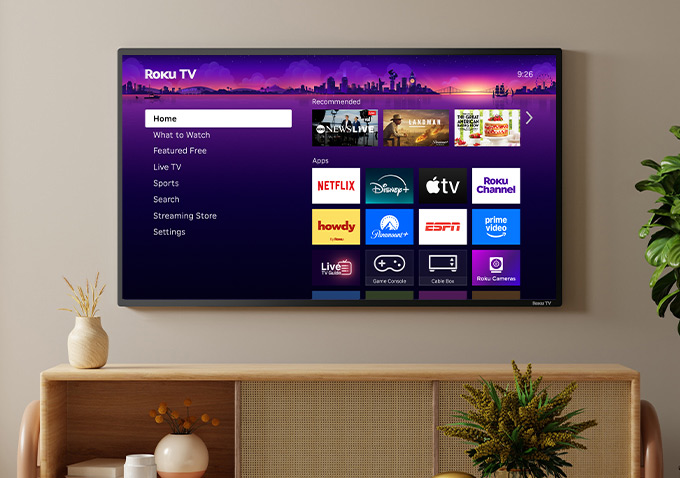 Roku では、[設定] > [システム] > [画面ミラーリング] に移動し、[プロンプト] を設定します。 常に許可します。 Roku と Android デバイスが接続されていることを確認してください同じWi-Fiネットワークに接続します。 Android スマートフォンで、画面の上部から下にスワイプして通知パネルを開きます。 Samsung デバイスをお持ちの場合は、[スマート ビュー] (Samsung バージョンのスクリーン ミラーリング) をタップして有効にします。 携帯電話は近くのデバイスを検索します。リストからRoku デバイスを選択します。 テレビにプロンプトが表示されたら、同意を押して接続を確認します。 Android 画面が Roku TV にミラーリングされて表示されるはずです。 Android スマートフォンで Showbox アプリを開き、映画または番組を選択して、[再生] をクリックします。 Smart View は、オーディオとビデオの両方を Roku に直接ストリーミングします。 LG または Huawei を使用している場合は、代わりにキャストオプションを探してください。 [設定] > [接続されているデバイス] > [キャスト]に移動し、リストから Roku を選択してミラーリングを開始します。
Roku では、[設定] > [システム] > [画面ミラーリング] に移動し、[プロンプト] を設定します。 常に許可します。 Roku と Android デバイスが接続されていることを確認してください同じWi-Fiネットワークに接続します。 Android スマートフォンで、画面の上部から下にスワイプして通知パネルを開きます。 Samsung デバイスをお持ちの場合は、[スマート ビュー] (Samsung バージョンのスクリーン ミラーリング) をタップして有効にします。 携帯電話は近くのデバイスを検索します。リストからRoku デバイスを選択します。 テレビにプロンプトが表示されたら、同意を押して接続を確認します。 Android 画面が Roku TV にミラーリングされて表示されるはずです。 Android スマートフォンで Showbox アプリを開き、映画または番組を選択して、[再生] をクリックします。 Smart View は、オーディオとビデオの両方を Roku に直接ストリーミングします。 LG または Huawei を使用している場合は、代わりにキャストオプションを探してください。 [設定] > [接続されているデバイス] > [キャスト]に移動し、リストから Roku を選択してミラーリングを開始します。
接続すると、Showbox コンテンツを大画面で楽しむことができます。再生が途切れる場合は、5 GHz Wi-Fi 帯域に切り替え、バックグラウンド アプリを閉じてストリーミングをスムーズにします。
方法 2: AirPlay を使用して iPhone/iPad からミラーリングする
Apple ユーザーは、AirPlay 経由でミラーリングすることで Roku で Showbox を視聴できます。通常、2020 年以降にリリースされた Roku TV とストリーミング デバイスはこの機能をサポートしています。
Roku で、[設定] > [Apple AirPlay と HomeKit] に移動し、AirPlay をオンにします。 iPhone または iPad でコントロール センターを開き、画面ミラーリングをタップします。 リストから Roku デバイスを選択し、プロンプトが表示されたら画面上のコードを入力します。 ミラーリングしたら、ストリーミング アプリを開いてコンテンツを再生すると、Roku TV に表示されます。
方法 3: Windows 10/11 (Miracast) からキャストする
Windows PC を使用している場合でも、Miracast 経由で画面をキャストすることで、Roku で Showbox を視聴できます。これにより、ブラウザの再生やアプリのウィンドウをテレビに直接投影できます。
Roku で、[設定] > [システム] > [画面ミラーリング]が有効になっていることを確認します。 Windows では、Windows + K を押してキャスト サイドバーを開きます。 リストから Roku デバイスを選択します。 [複製] を選択して、デスクトップ全体をミラーリングします。 ブラウザまたはメディア プレーヤーでビデオ コンテンツを開くと、Roku 画面に表示されます。
ミラーリング品質の向上
ストリーミングの安定性を高めるには、5 GHz Wi-Fi 帯域を使用します。 遅延を避けるために、携帯電話または PC をルーターの近くに置いてください。 帯域幅を使用しているバックグラウンド アプリを閉じます。 再生が途切れる場合は、ビデオ品質を 1080p から 720p に下げます。 Roku ファームウェアと携帯電話または PC OS の両方を更新します。
Roku で Showbox を視聴するのは合法ですか?
Showbox は Roku で正式にサポートされておらず、著作権上の懸念からいくつかの地域で閉鎖に直面しています。問題を回避するには、無料の合法的なストリーミング コンテンツを提供する、Tubi、Pluto TV、Plex などの検証済みの Roku チャンネルを使用してください。
よくある質問
Roku 用の Showbox アプリはありますか?
いいえ、Roku は Android APK ファイルをサポートしていません。 Roku で Showbox を視聴する唯一の方法は、画面ミラーリングまたはキャストを使用することです。
Wi-Fi なしで Showbox をミラーリングできますか?
いいえ。画面ミラーリングまたは AirPlay が機能するには、Roku と携帯電話または PC の両方が同じ Wi-Fi ネットワークに接続されている必要があります。
Roku は Android キャストをサポートしていますか?
はい、ただし APK 経由ではサポートされていません。 Roku は、リアルタイム ミラーリング用に Miracast、Smart View (Samsung)、および一般的な Android Cast 機能をサポートしています。
携帯電話が Roku を見つけられないのはなぜですか?
両方のデバイスが同じ Wi-Fi 帯域 (2.4 GHz または 5 GHz) を使用しているかどうかを確認してください。 Roku を再起動し、スマートフォンの Cast または Smart View を再度有効にして、検出を更新します。
概要
Roku に Showbox をインストールすることはできませんが、Android、iPhone、または Windows 経由でミラーリングすることはできます。 Android デバイスの場合は、Smart View (Samsung) または Cast (LG、Huawei) を使用します。 両方のデバイスを同じ Wi-Fi に接続し、5 GHz を使用すると、パフォーマンスがよりスムーズになります。 信頼性とセキュリティを向上させるために、Roku では検証済みの合法的なストリーミング アプリを使用してください。